Anaconda
Anaconda是将Python和许多常用的package(Python开源包)打包直接来使用的Python发行版本,支持Windows、Linux和macOS系统,并有一个conda(开源包packages和虚拟环境environment的管理系统)强大的执行工具。
(1)提供了包管理功能,Windows平台安装第三方包经常失败的场景得以解决。
(2)提供环境管理功能,解决了多版本Python并存、切换的问题。
下载安装
可以从官网https://www.anaconda.com/download/下载Anaconda的安装程序,在该页面选择你电脑所对应的系统(Windows、macOS or Linux)以及操作系统位数(64位 or 32位)。
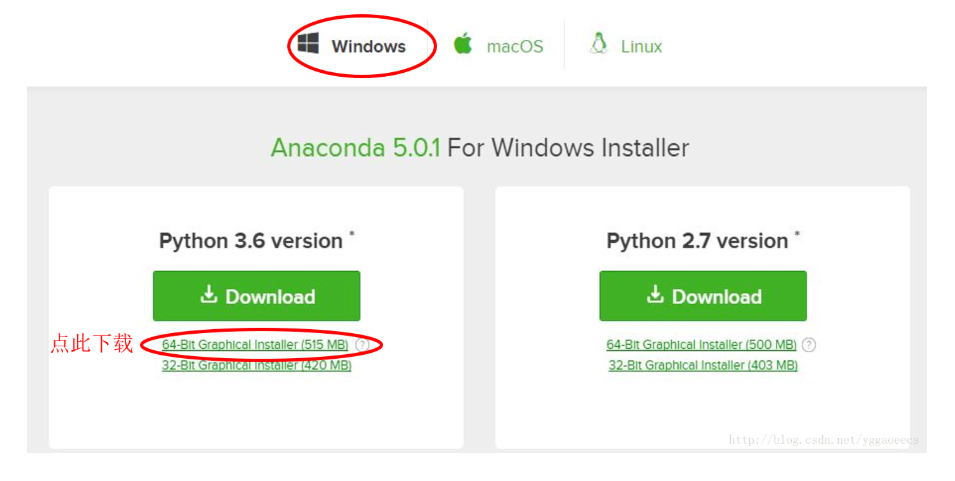
2. 安装
下载后的文件为.exe文件,双击该文件进入安装界面。
1、 依次点击Next –> I agree –> Next进入选择安装目录界面。
2、 在选择安装目录界面,默认安装路径为C盘。(安装路径根据自己的实际情况安排,不建议安装在C盘)

3、 然后点击Next进入到Advanced Options界面。其中有两个选项框,建议将第一个选项框(Add Anaconda to my PATH environment variable,默认为不选)选上。然后点击Install,等待安装完成点击Next –> Finish即可(安装过程可能较长)。
4、 可以在命令行中输入conda –version命令检验是否安装成功,成功会显示对应的版本
可以通过python –version命令查看发行版默认的Python 版本(前提是第3步中Add Anaconda to my PATH environment variable的选项框选上)。
PyCharm配置anaconda环境
1. 依次在pycharm中点击File-> Setting->(project:MATH中的)Project Interpreter,点击齿轮 选择add

2.选择第一个选项(也可以是第三个),选择existing environment ,然后在interpreter 中选择安装的anaconda下面的python.exe 点击ok
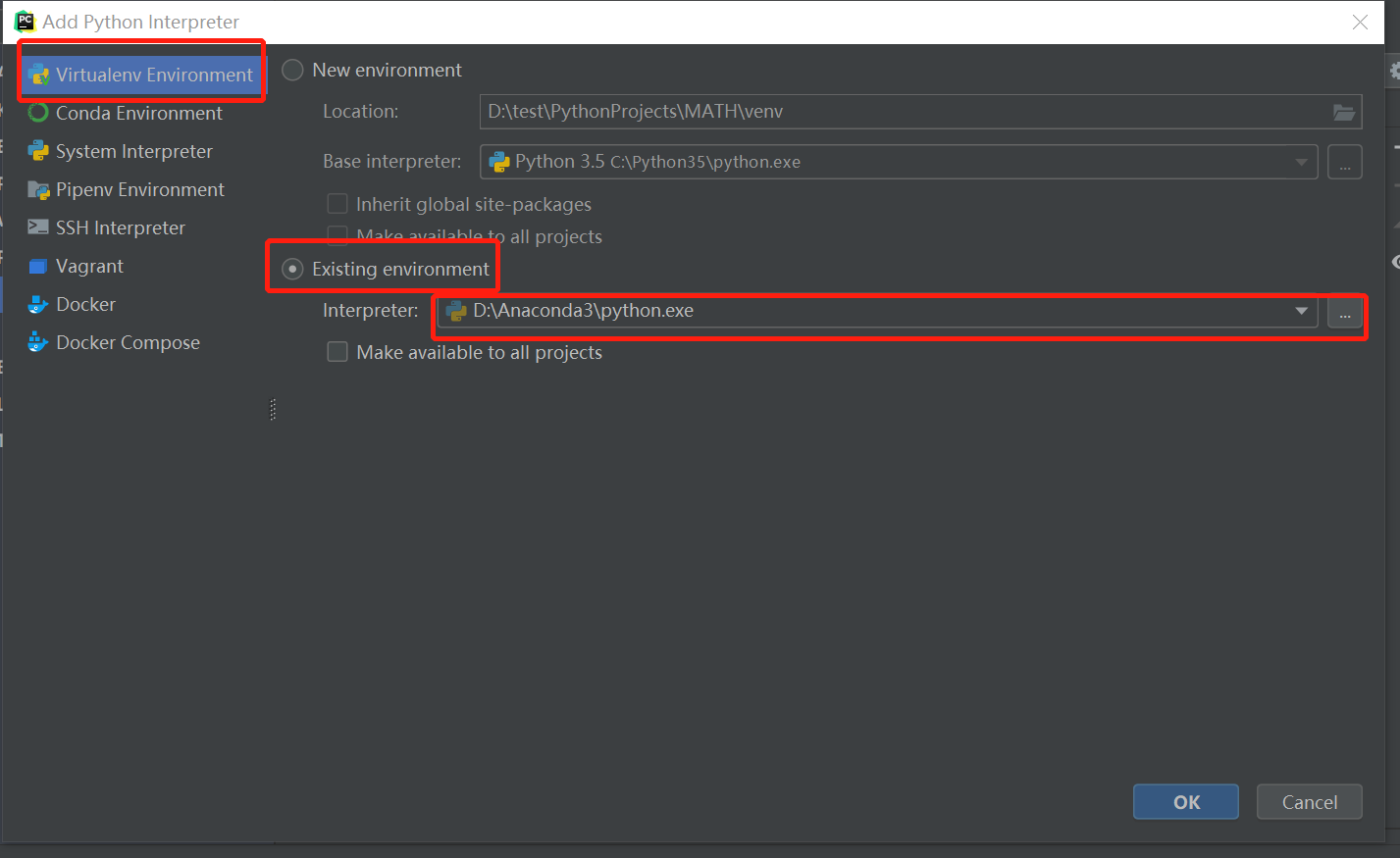
3. 结果如下,很多需要不需要的库就安装好了,点击ok,之后点击apply,不然编译会出错

初次安装的包一般比较老,为了避免之后使用报错,可以输入 conda update --all 命令,把所有包进行更新,在提示是否更新的时候输入 y(Yes)让更新继续,等待完成即可。
参考博文: https://blog.csdn.net/program_developer/article/details/79677557